Day5课程-1_未删减原版 课程介绍、准备工作、思路
Day5课程 “学成在线”网页制作-1
准备工作、思路
一、准备工作
(一)项目目录
网站根目录是指存放网站的第一层文件夹,内部包含当前网站的所有素材,包含 HTML、CSS、图片、JavaScript等等。
○ study
● images 文件夹:存放固定使用的图片素材,例如:logo、样式修饰图等等
● uploads 文件夹:存放非固定使用的图片素材,例如:商品图、宣传图需要上传的图片
● css 文件夹:存放 CSS 文件(link 标签引入)
◇ base.css:基础公共样式,例如:清除默认样式、设置网页基本样式
base.css文件 直接引用已有的即可
◇ index.css:首页 CSS 样式
● index.html:首页 HTML 文件
(二)默认样式代码
接着在HTML文件里引入CSS文件
先引入清除默认样式的base.css,再才引入index.css。即:
<title>学成在线</title>
<link rel="stylesheet" href="./css/base.css">
<link rel="stylesheet" href="./css/index.css">
一定要注意这个书写顺序:要保证先在base里面清除了默认样式,再从index里设置具体的样式,用index里的覆盖base里的。若顺序反了,会导致页面出现问题。
基础公共样式
- 清除默认样式,例如内边距、外边距、项目符号等等
- 设置通用样式,例如:文字样式
/* 1. 清除默认样式 */
/* 去除常见标签默认的 margin 和 padding */
* {
margin: 0;
padding: 0;
box-sizing: border-box;
}
/* 去除列表默认样式 */
li {
list-style: none;
}
/* 2. 通用样式 */
/* 设置网页统一的字体大小、行高、字体系列相关属性 */
body {
font: 14px/1.5 "Microsoft Yahei",
"Hiragino Sans GB", "Heiti SC", "WenQuanYi Micro Hei",
sans-serif;
color: #333;
}
/* 去除a标签默认下划线,并设置默认文字颜色 */
a {
text-decoration: none;
color: #333;
}
二、网页制作思路
- 布局思路:先整体再局部,从外到内,从上到下,从左到右
- CSS实现思路
i. 画盒子,调整盒子范围 → 宽高背景色
ii.调整盒子位置 → flex布局、内外边距
iii.控制图片、文字内容样式
三、制作网页 - header 区域
(一)布局
○ 通栏:宽度与浏览器窗口相同的盒子
○ 标签结构:通栏 > 版心 > logo + 导航 + 搜索 + 用户
display: flex; ↑
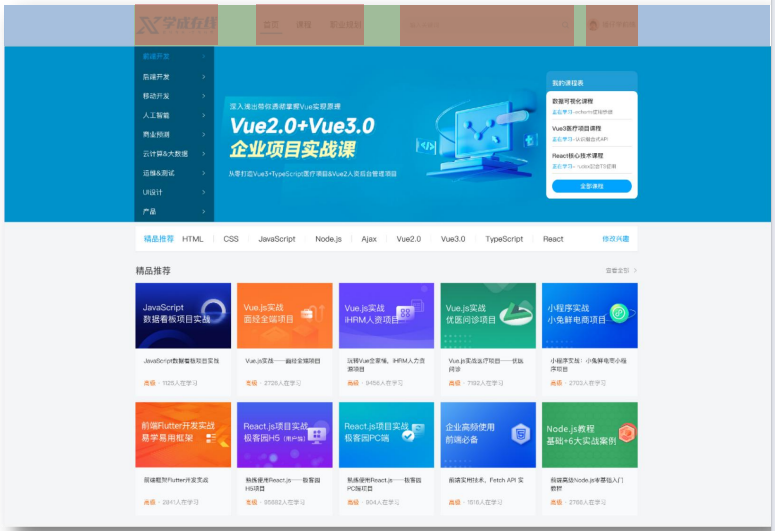
(二)logo 制作技巧
○ logo功能:
● 单击跳转到首页
● 搜索引擎优化:提升网站百度搜索排名
○ 实现方法:
● 标签结构:h1 >a >网站名称(搜索关键词)
● CSS样式:
.logo a {
display: block;
width: 195px;
height: 41px;
background-image: url(../images/logo.png);
/* 隐藏文字 */
font-size: 0;
}
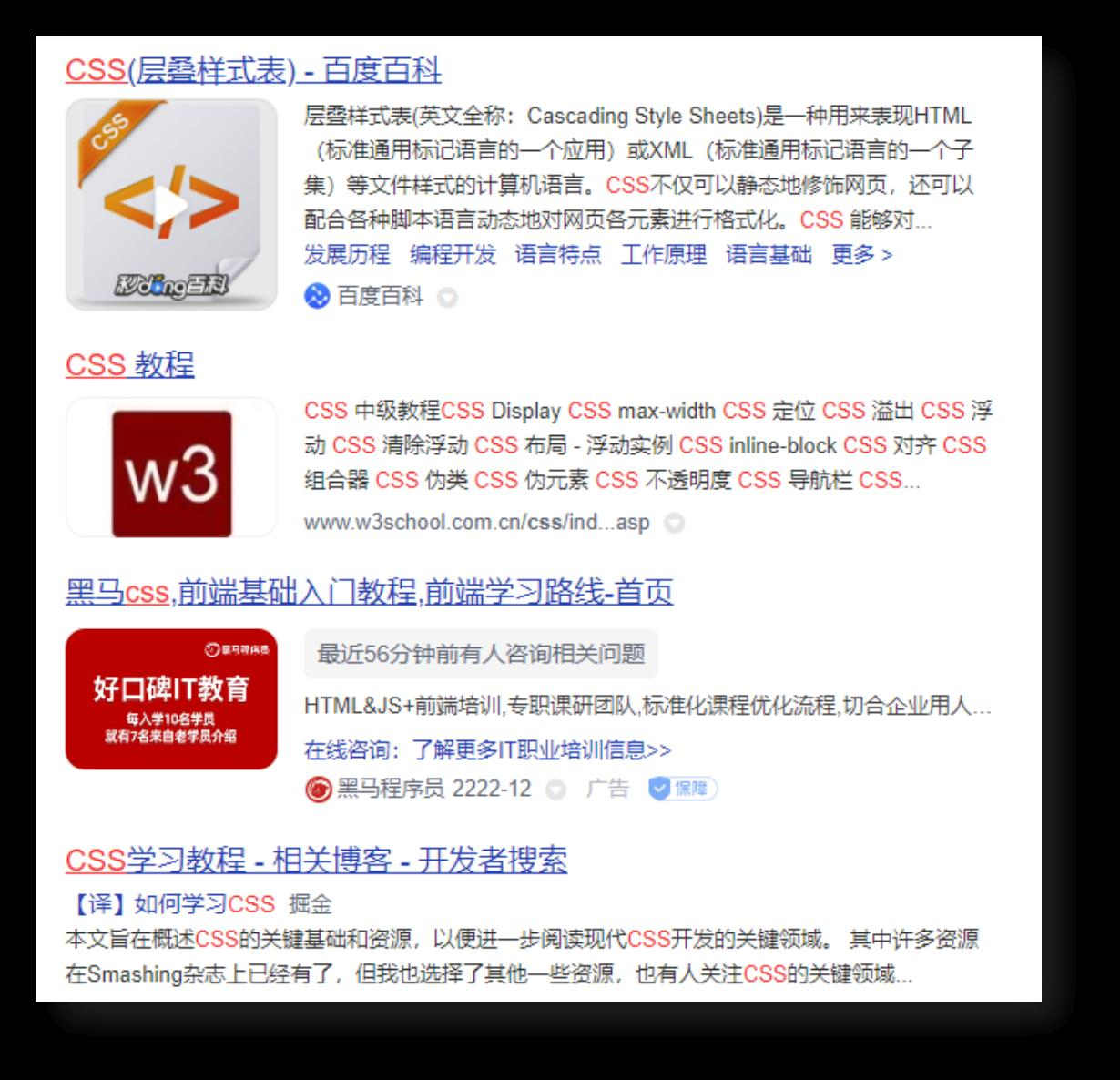
(三)导航制作技巧(nav)
○ 导航功能
● 单击跳转页面
○ 实现方法
● 标签结构:ul >li * 3 >a
● 优势:避免堆砌 a 标签,网站搜索排名降级
● 布局思路:
li 设置 右侧 margin
a 设置 左右 padding
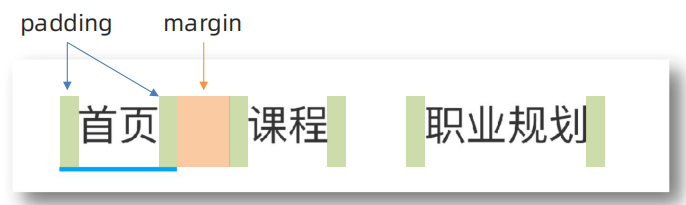
active 类选择器,表示默认选中的 a
<!-- active 类选择器,表示默认选中的 a -->
<style>
.nav li .active,
.nav li a:hover {
border-bottom: 2px solid #00a4ff;
}
</style>
<!-- 导航 -->
<!-- 用 ul 避免堆砌 a 标签 -->
<div class="nav">
<ul>
<li><a href="#" class="active">首页</a></li>
<li><a href="#">课程</a></li>
<li><a href="#">职业规划</a></li>
</ul>
</div>
对于给选中的标签添加属性值为active的class属性的必要性
弹幕区:
—— 后面js经常要清除其他active类,然后给当前标签添加active类!!!
(四)搜索区域(search)
○ 实现方法:
● 标签结构:.search > input + a / button
display: flex; ↑
● 布局思路
div.search 标签 flex 布局,侧轴居中(垂直居中)
input 标签 flex: 1

(五)用户区域(user)
实现方法:
● 标签结构:.user > a >imag + span
● 布局技巧:图片、文字垂直方向居中
img { vertical-align: middle;}
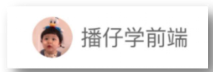





 浙公网安备 33010602011771号
浙公网安备 33010602011771号